
אויב איר דאַרפֿן צו גיין צו קיין דינסט אונטער אן אנדער IP, דאָס קען זיין געטאן מיט ספּעציעל יקסטענשאַנז וואָס זענען פּאַסיק פֿאַר רובֿ מאָדערן בראַוזערז. אָבער, עס איז ווערט צו פֿאַרשטיין אַז אין עטלעכע קאַסעס איר האָבן צו באַצאָלן עקסטרע פֿאַר די קייפּאַבילאַטיז פון פּלוג-ינס / יקסטענשאַנז.
אויף אַנאָנימיזערס פֿאַר בראַוזערז
אַנאָנימיזערס זענען ספּעציעל יקסטענשאַנז אָדער פּלוגינס וואָס זענען אינסטאַלירן אין דעם בלעטערער און מאַכן דיין בייַזייַן אין די נעץ אַנאָנימע באַנוצערס, טשאַנגינג די IP אַדרעס. זינט די פּראָצעדור פון טשאַנגינג IP ריקווייערז זיכער קאָס פון אינטערנעט פאַרקער און סיסטעם רעסורסן, איר דאַרפֿן צו צוגרייטן פֿאַר די קאָמפּיוטער קענען אָנהייבן שעמעוודיק אַוועק און די וועבסיטעס זענען באַדלי פּראָדעלעד.זיין אָפּגעהיט ווען ינסטאָלינג פאַרשידן יקסטענשאַנז און פּלוג-ינס פֿאַר דיין בלעטערער. עטלעכע פון זיי קען זיין בייזע, וואָס איז בעסטער פון די שטענדיק גאַנצע געוויזן אויף קיין זייטלעך און אפילו אויף די הויפּט בלאַט פון דעם בלעטערער. אין ערגסט פאַל, עס איז אַ ריזיקירן פון כאַקינג אַקאַונץ אין געזעלשאַפטלעך נעטוואָרקס און צאָלונג באַדינונגס.
מעטאָד 1: יקסטענשאַנז פון די Google קראָום קראָם
די אָפּציע איז גאנץ פֿאַר אַזאַ בראַוזערז ווי קראָום, יאַנדעקס און (אין פאַל פון זיכער יקסטענשאַנז) אָפּעראַ. עס איז בעסטער צו צולייגן עס בלויז צו אַ בלעטערער פֿון Google זינט דעם סיטואַציע, די מאַשמאָעס פון ינקאַמפּאַטיליטי איז כּמעט יקסקלודיד.
ווי אַן פאַרלענגערונג, מיט וואָס די IP וועט זיין דיסקאַסט דורך טאַננעללאָ ווייַטער מין וופּן. עס איז געווען אויסגעקליבן, ווייַל עס איז די ניצערס מיט פריי גיגאבייט פון גיגאבייט וואָס קענען זיין געוויינט אין אַנאָנימע באַנוצערס מאָדע (מיט מאַדאַפייד IP). די סערוויס קען אויך נישט מאַכן קיין ריסטריקשאַנז אויף די אראפקאפיע גיכקייַט פון די בלעטער, ווייַל די דעוועלאָפּערס גענומען זאָרגן פון מאַקסימום אַפּטאַמאַזיישאַן.
אַזוי, די ינסטאַלירונג ינסטרוקטיאָן האט די פאלגענדע פאָרעם:
- גיין צו די אַדישאַנז קראָם פֿאַר די קראָום בראַוזער. צו טאָן דאָס, עס איז גענוג צו נאָר אַרייַן די אַדרעס באַר "Google קראָום קראָם" און גיין צו דער ערשטער לינק אין זוכן רעזולטאַטן.
- אין די לינקס שפּיץ פון די פּלאַץ צובינד עס איז אַ זוכן שטריקל, איר נאָר דאַרפֿן צו אַרייַן די נאָמען פון די געבעטן יקספּאַנשאַן. אין דעם פאַל, דאָס איז "טאַננעללאָ ווייַטער מין וופּן".
- אַנטקעגן דער ערשטער אָפּציע אין זוכן רעזולטאַטן, גיט די באַשטעטיק קנעפּל.
- באַשטעטיקן דיין ינטענטשאַנז ווען די פֿענצטער פּאַפּס אַרויף, ריקוועס באַשטעטיקונג.
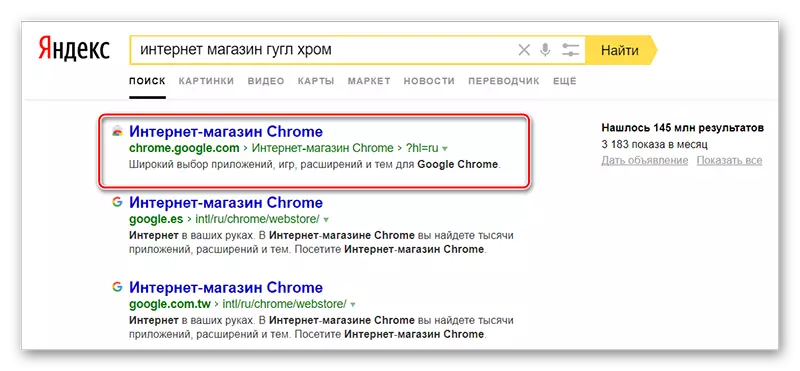
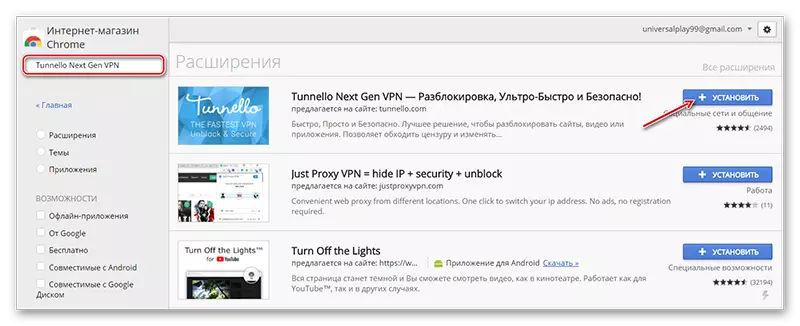
נאָך ינסטאַלירן, איר וועט דאַרפֿן צו סטרויערן דעם פּלוגין ריכטיק און פאַרשרייַבן אויף זייַן וועבזייטל. איר קענען טאָן דאָס אויב איר נאָכפאָלגן די אינסטרוקציעס אונטן:
- נאָך קאַמפּלישאַן פון די ינסטאַלירונג, די פּלוגין בילדל אין דער אויבערשטער רעכט זייַט. אויב עס קען נישט דערשייַנען, נאָענט און עפענען דעם בלעטערער ווידער. דריקט אויף דעם בילדל צו אַקסעס קאָנטראָל.
- א קליין פֿענצטער וועט דערשייַנען אויף די רעכט זייַט פון דעם עקראַן, ווו קאָנטראָלס וועט זיין ליגן. דאָ איר קענען קלייַבן די מדינה דורך געבן אַ קליק דעם קנעפּל מיט די פאַל-אַראָפּ מעניו. דורכ פעליקייַט, פֿראַנקרייַך וועט זיין אויסדערוויילט. פֿאַר רובֿ טאַסקס, דער באַניצער פֿון די סיס לענדער וועט פּאַסיק בישליימעס.
- צו אָנהייבן אַרבעט, דריקט אויף די גרויס ווייַס "גיין" קנעפּל.
- איר וועט אַריבערפירן צו דער באַאַמטער וועבזייטל פון דעוועלאָפּערס, ווו איר דאַרפֿן צו פאַרשרייַבן. עס איז בעסטער צו דורכפירן עס מיט אַ חשבון אויף פאַסעבאָאָק אָדער Google פּלוס, צו ויסמיידן די פיעלד פיעלד פיעלדס. צו טאָן דאָס, דריקט אויף די קנעפּל פון די געבעטן געזעלשאַפטלעך נעץ און גיט OK.
- אויב איר האָט נישט געארבעט אין די לאָגין דורך געזעלשאַפטלעך נעטוואָרקס, איר קענען פאַרשרייַבן מיט די נאָרמאַל וועג. צו טאָן דאָס, נאָר קומען אַרויף מיט אַ פּאַראָל און שרייַבן דיין E- בריוו אַדרעס. אַרייַן זאָל זיין געטאן אין די פעלדער מיט סיגנאַטשערז "E- בריוו" און "שפּריכוואָרט". דריקט אויף די "לאָגין אָדער רעגיסטראַציע" קנעפּל.
- איצט איר האָט באשאפן אַ חשבון, נוצן די "גיין היים" קנעפּל צו פאָרזעצן צו ווייַטער סעטטינגס. איר קענען אויך פשוט פאַרמאַכן דעם וועבזייטל.
- אויב איר געווען רעגיסטרירט דורך E- בריוו, טשעק דיין E- בריוו קעסטל. עס זאָל זיין אַ בריוו מיט דערמאָנען צו באַשטעטיקן רעגיסטראַציע. בלויז נאָך די יבערגאַנג איר קענען פרילי נוצן דעם פּלוגין.
- דריקט אויף די ייקאַן לאָוקייטאַד אין די אויבערשטער רעכט זייַט פון דעם בלעטערער. אין די דראַפּט טאַפליע איר דאַרפֿן צו נוצן אַ גרויס "גיין" קנעפּל. וואַרטן פֿאַר די קשר צו די וופּן קשר.
- צו קער אַוועק די פֿאַרבינדונג, איר דאַרפֿן צו גיט אויף די יקספּאַנשאַן ייקאַן אין די טאַץ בראַוזער. דריקט אויף די שאַטדאַון קנעפּל אין די דראַפּינג טאַפליע.

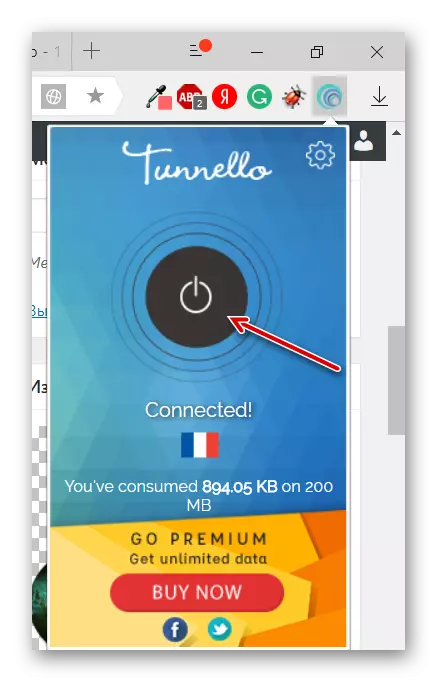
אופֿן 2: פּראָקסי פֿאַר מאָזיללאַ פירעפאָקס
צום באַדויערן, דערגייונג יקסטענשאַנז צו טוישן IP, וואָס וואָלט אַרבעטן אָן פּראָבלעמס מיט Firefox און האט נישט דאַרפן צאָלונג, עס איז זייער שווער, אַזוי פֿאַר יענע וואָס נוצן דעם בלעטערער, עס איז רעקאַמענדיד צו באַצאָלן ופמערקזאַמקייט צו די סערוויסעס וואָס צושטעלן פאַרשידן פּראַקסיז. צומ גליק, עס פּראָווידעס גענוג אַפּערטונאַטיז פֿאַר ארבעטן מיט פּראַקסי באַדינונגס.
ינסטראַקשאַנז פֿאַר באַשטעטיקן אַרויף און ניצן אַ פּראַקסי אין מאָזיללאַ פירעפאָקס קוקט ווי:
- ערשטער איר דאַרפֿן צו געפֿינען אַ וועבזייטל וווּ פריש פּראַקסיז זענען דערלאנגט צו שאַפֿן אַ קשר. זינט פּראַקסי דאַטע האט אַ פאַרמאָג געשווינד אַוטדייטיד, עס איז רעקאַמענדיד צו נוצן אַ זוכן מאָטאָר (יאַנדעקס אָדער Google). אַרייַן די זוכן שטריקל עפּעס ווי "פריש פראקסי" און קלייַבן עטלעכע פּלאַץ וואָס איז אין דער ערשטער שטעלע [אין עקסטראַדישאַן. יוזשאַוואַלי זיי שטעלן קראַנט און אַרבעט ווענדט.
- גיין צו איינער פון די זייטלעך, איר וועט זען אַ רשימה פון פאַרשידענע נומערן און פונט לויט טיפּ פון די געוויזן אין די סקרעענשאָט אונטן.
- איצט עפענען מאָזיללאַ סעטטינגס. ניצן די ייקאַן מיט דרייַ מלקות אין דער אויבערשטער רעכט טייל פון דעם פּלאַץ. אין די פֿענצטער וואָס איז געוויזן, דריקט אויף די גאַנג ייקאַן מיט די כסימע "סעטטינגס".
- סטרויערן די עפֿן בלאַט צו די סוף ביז עס איז הובינג די "פּראַקסי סערווער" בלאָק. דריקט אויף די "קאָנפיגורע" קנעפּל.
- סעלעקטירן מאַנואַל סעטאַפּ, וואָס איז ליגן אונטער די "פּריסי סעטאַפּ פֿאַר אינטערנעט אַקסעס" אין די פראקסי סעטטינגס, וואָס איז ליגן אונטער די "פּראַקסי סעטאַפּ פֿאַר אינטערנעט אַקסעס" כעדינג.
- אַנטקעגן דעם "הטטפּ פּראַקסי", אַרייַן אַלע די נומערן וואָס גיין צו די צווייפּינטל. פֿאַר נומערן, זען די פּלאַץ צו וואָס איר סוויטשט אין דער ערשטער טריט פון די ינסטראַקשאַנז.
- אין די "פּאָרט" אָפּטיילונג איר דאַרפֿן צו ספּעציפיצירן די פּאָרט נומער. יוזשאַוואַלי ער גייט מיד נאָך די צווייפּינטל.
- אויב איר דאַרפֿן צו קער אַוועק די פראקסי, נאָר קאָנטראָלירן די קעסטל אין פראָנט פון די "אָן פּראָקסי".

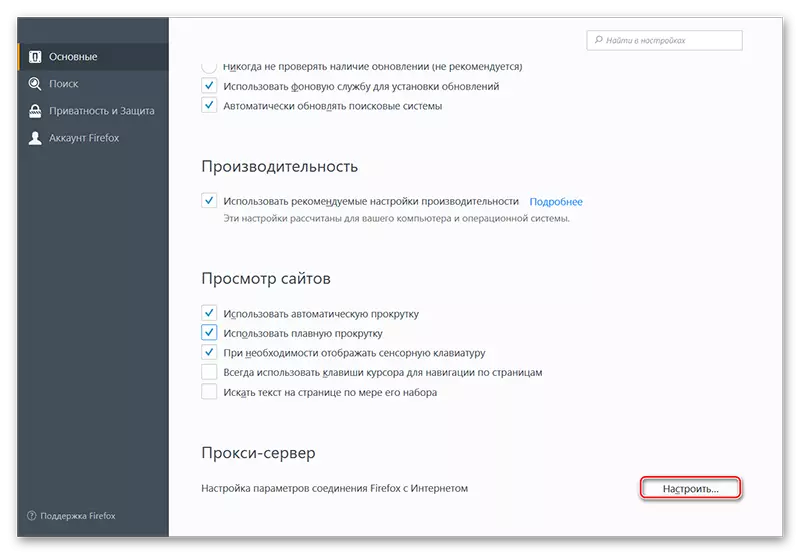
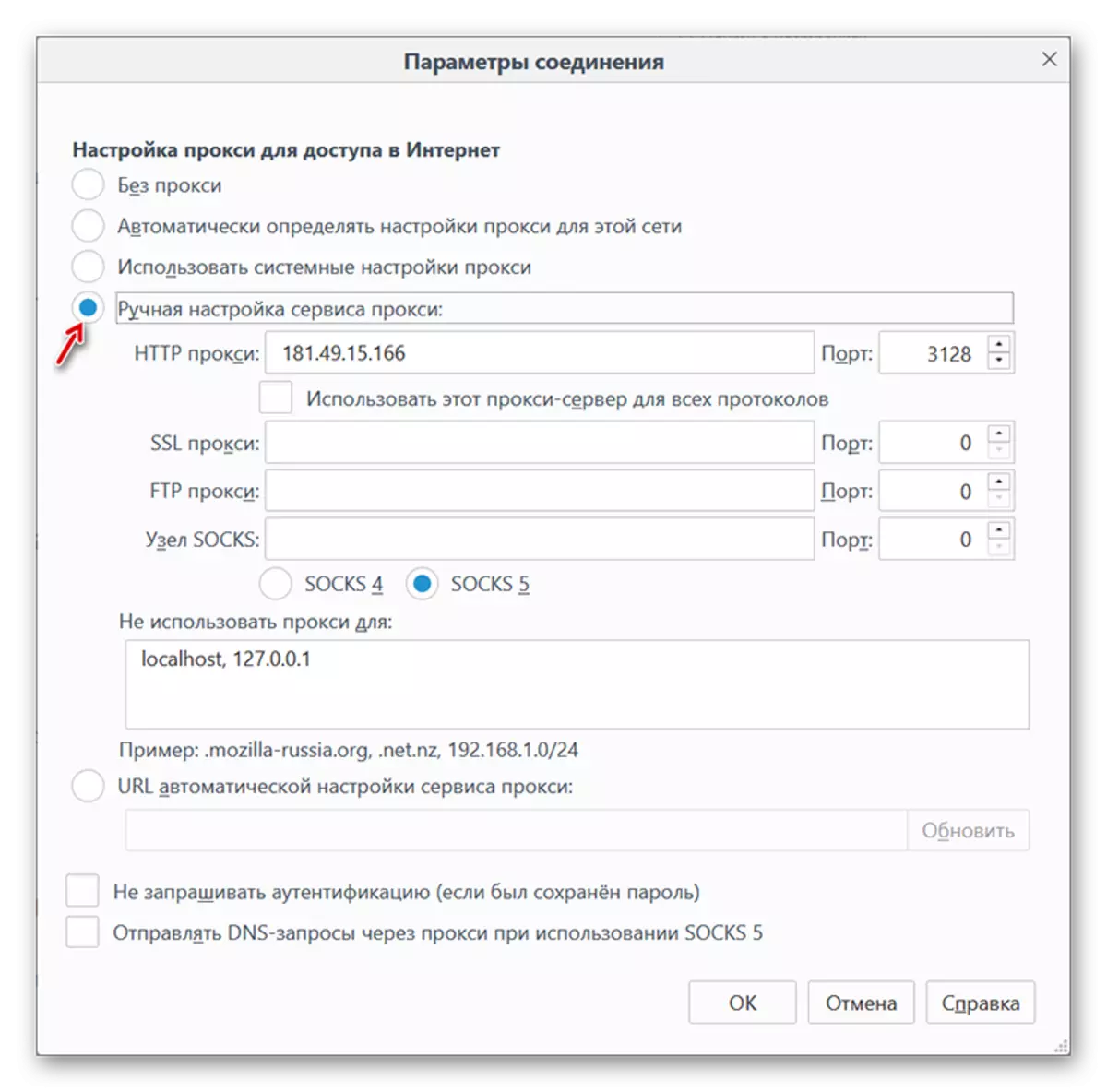
מעטאָד 3: בלויז פֿאַר אַ נייַע אָפּעראַ
אין די נייַע ווערסיע פון אָפּעראַ, ניצערס קענען נוצן די וופּן מאָדע שוין געבויט אין דעם בלעטערער, וואָס, אָבער, אָבער, עס איז זייער סלאָולי, אָבער גאָר פריי און טוט נישט האָבן קיין ריסטריקשאַנז.
צו געבן דעם מאָדע אין אָפּעראַ, נוצן דעם מאַנואַל:
- אין די נייַע בלעטערער קוויטל, גיט Ctrl + Shift + N שליסל קאָמבינאַציע.
- די "פּריוואַט וויוינג פֿענצטער" אָפּענס. צוקוקנ זיך צו די לינקס זייַט פון די אַדרעס שטריקל. עס וועט זיין אַ קליין ינסקריפּשאַן "וופּן" ווייַטער צו די מאַגנאַפייער ייקאַן. דריקט אויף עס.
- די קאַנעקשאַן סעטטינגס פֿענצטער וועט דערשייַנען. צו אָנהייבן, רוק די באַשטימען צו "ענאַבלע".
- אונטער די ינסקריפּשאַן "ווירטואַל אָרט", סעלעקטירן דעם לאַנד וווּ דיין קאָמפּיוטער אַלעדזשאַדלי איז ליגן. צום באַדויערן, דער רשימה פון לענדער איז זייער לימיטעד.
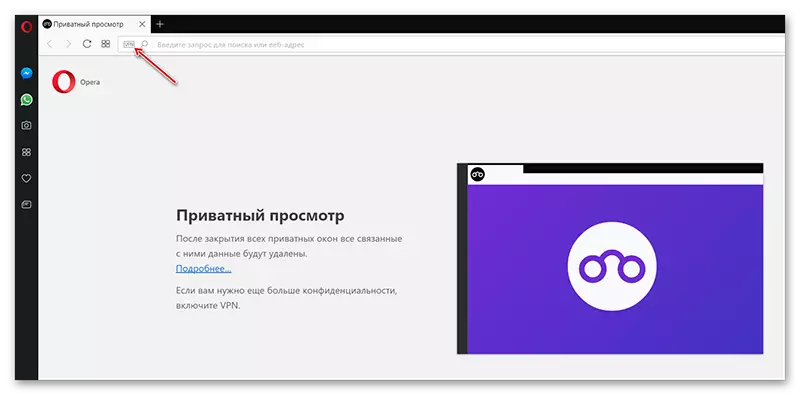
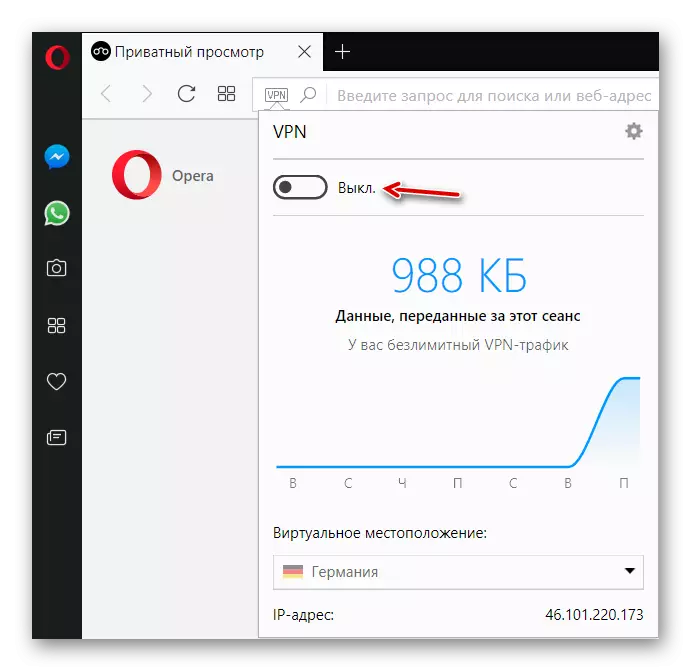
מעטהאָדס 4: פראקסי פֿאַר Microsoft ברעג
ניצערס פון די נייַ בלעטערער פון מיקראָסאָפט קענען בלויז רעכענען אויף פראקסי סערווערס, אַזוי אַז די IP טוישן ינסטרוקטיאָן פֿאַר דעם בלעטערער ווערט ענלעך צו די מאָזיללאַ. עס קוקט ווי דאָס:
- אין דער זוכן מאָטאָר, געפֿינען זייטלעך וואָס צושטעלן פריש פראקסי דאַטן. איר קענען מאַכן עס אַרויף צו פאָרן אין די Google זוכן שטריקל אָדער יאַנדעקס בעערעך די פאלגענדע "פריש פראקסי".
- גיין צו איינער פון די פארגעלייגט זייטלעך ווו דידזשאַץ זאָל זיין ליגן. א ביישפּיל איז געווענדט אין די סקרעענשאָט.
- איצט גיט אויף די טרויאַטי ייקאַן אין די אויבערשטער רעכט ווינקל. סעלעקטירן "פּאַראַמעטערס אין די פאַל-אַראָפּ רשימה, וואָס זענען ליגן אין די דנאָ פון דער רשימה.
- מעגילע דורך די רשימה ביז איר שטעקן צו די "אַוואַנסירטע סעטטינגס" כעדער. ניצן די "View אַוואַנסירטע סעטטינגס" קנעפּל.
- סטרויערן צו די "פּראַקסי סערווער סעטטינגס" כעדער. דריקט אויף די "עפֿן פּראַקסי סערווער" לינק.
- א נייַ פֿענצטער וועט עפענען, ווו איר דאַרפֿן צו געפֿינען די "פּראַקסי מאַנואַל באַשטעטיקן" כעדער. אונטער עס איז די "נוצן פּראַקסי סערווירער" פּאַראַמעטער. קער עס אויף.
- איצט גיין צו די פּלאַץ ווו די פּראַקסי רשימה איז געווען דערלאנגט און קאָפּיע אַלץ צו די צווייפּינטל אין דער "אַדרעס" פעלד.
- אין די "פּאָרט" פעלד, איר דאַרפֿן צו נאָכמאַכן די נומערן פליסנדיק נאָך אַ צווייפּינטל.
- צו פאַרענדיקן די סעטטינגס, גיט "היט".

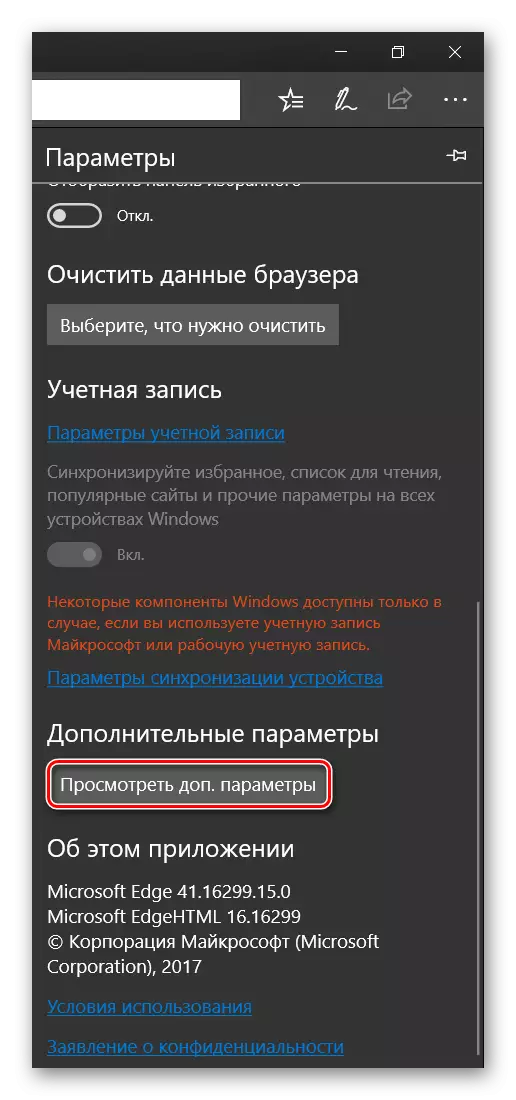
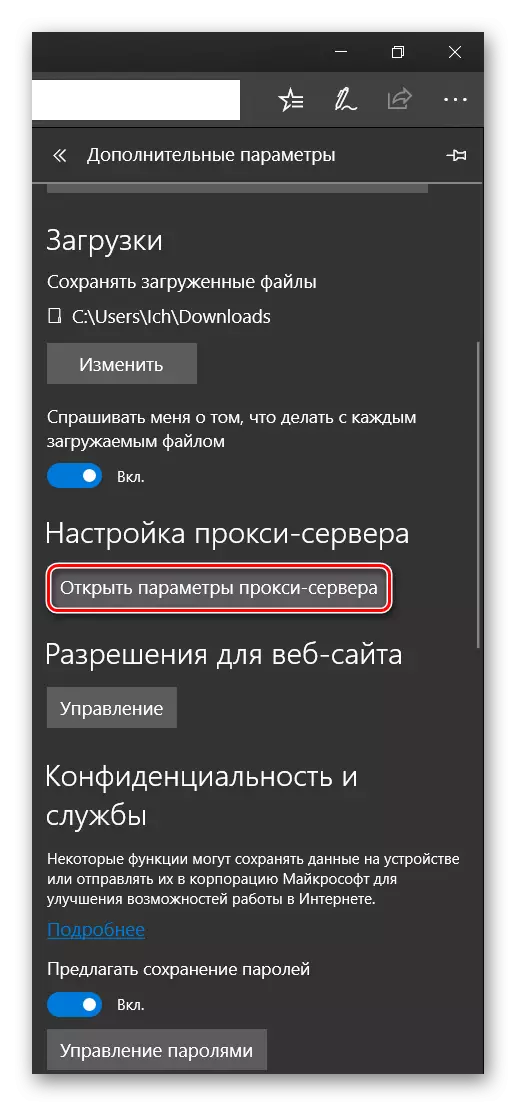
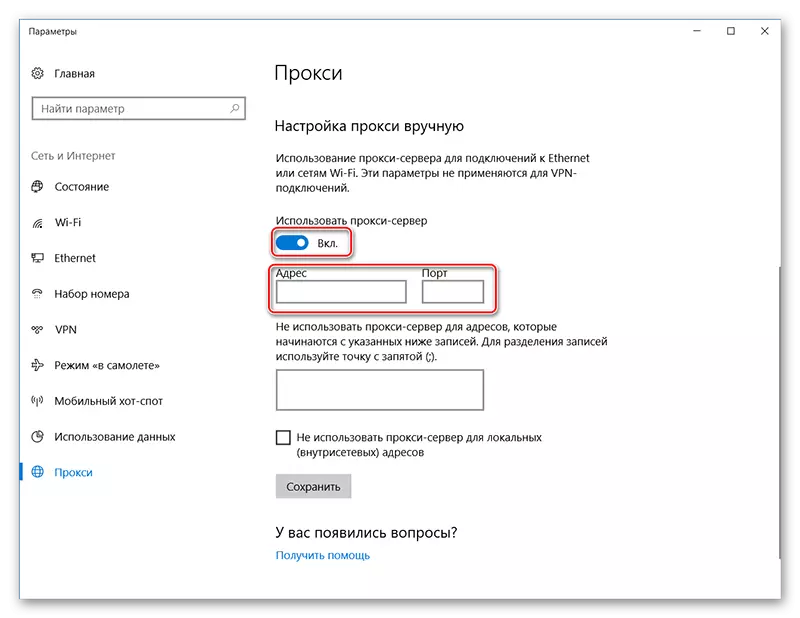
מעטאָד 5: קאַנפיגיערינג אַ פּראַקסי אין Internet Explorer
איר קענען טוישן די IP Internet Explorer צו די Internet Explorer בראַוזער בלויז מיט אַ פראקסי. די ינסטראַקשאַנז פֿאַר זייער סעטאַפּ קוקט ווי דאָס:
- אין דער זוכן מאָטאָר, געפֿינען זייטלעך מיט פּראַקסיז. איר קענען נוצן די בעטן צו זוכן פֿאַר "פריש פראקסי".
- נאָך דערגייונג אַ פּלאַץ מיט פראקסי דאַטן, איר קענען גיינ ווייַטער צו די קשר באַשטעטיקן. דריקט אויף די גאַנג ייקאַן אין די אויבערשטער רעכט ווינקל פון דעם בלעטערער. אין די דראַפּינג מעניו איר דאַרפֿן צו געפֿינען און גיין צו די "בלעטערער פּראָפּערטיעס.
- איצט גיין צו די קוויטל "קאַנעקשאַנז".
- געפֿינען עס אַ בלאָק "באַשטעטיקן די לאַן סעטטינגס". דריקט אויף די "לאקאלע נעץ סעטאַפּ".
- אַ פֿענצטער מיט סעטטינגס אָפּענס. אונטער די פראקסי סערווער, געפֿינען די "ניצן פּראַקסי סערווער פֿאַר היגע קאַנעקשאַנז" נומער. צייכן עס מיט אַ טשעק צייכן.
- גיין צו די מאַפּע ווידער, ווו איר געפֿונען אַ רשימה פון פּראַקסיז. נאָכמאַכן די נומערן צו די צווייפּינטל אין די "אַדרעס" שורה, און די נומער נאָך די צווייפּינטל אין די "פּאָרט".
- פֿאַר נוצן, גיט "גוט".
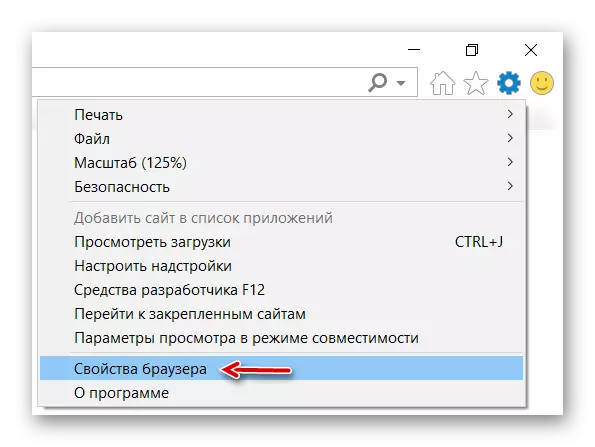
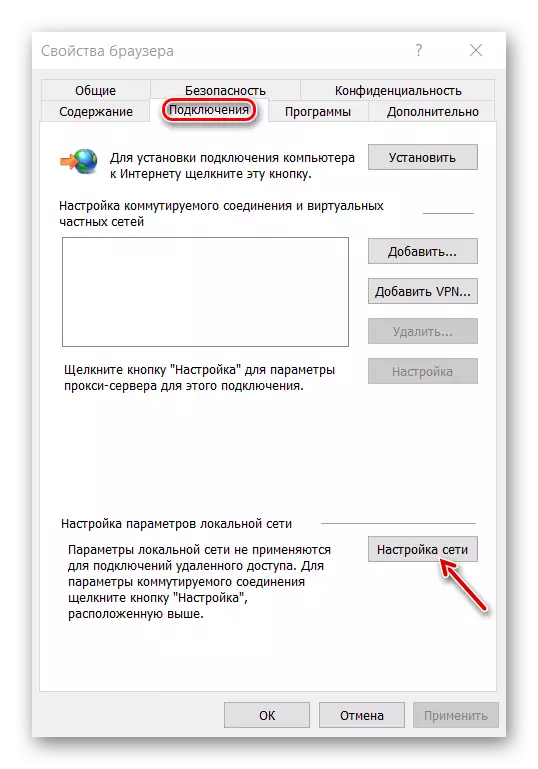
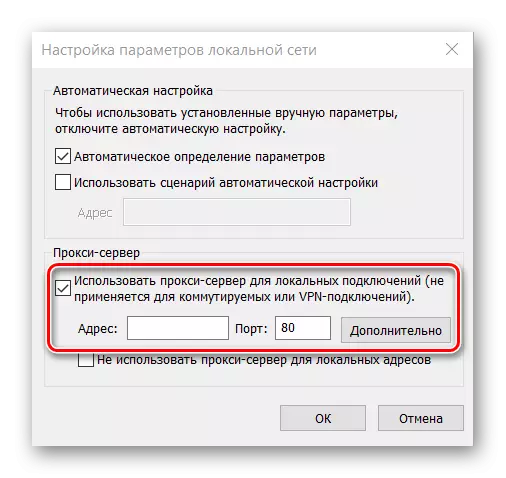
ווי פּראַקטיסיז, קאַנפיגיער וופּן אין דעם בלעטערער צו טוישן IP איז גרינג. אָבער, איר זאָל נישט אראפקאפיע מגילה און יקסטענשאַנז פאָרשלאָגן אַ פריי יפּ ענדערונג אין דעם בלעטערער פון אַנרילייאַבאַל קוואלן, ווייַל עס איז אַ געלעגנהייט צו לויפן אין קראַנק ווישערז.
